如何為 iPhone 上的每個應用程序分配背景聲音以營造氣氛
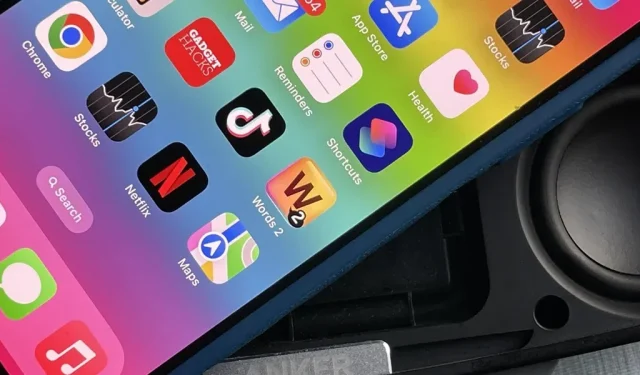
您可以在 iPhone 上播放背景聲音,以幫助您集中註意力、保持冷靜或入睡,無論您身在何處,都可以為您提供個人音響。此外,還有一種方法可以將您的每個應用程序設置為自動播放 Apple 的六種音景之一。當您打開應用程序時,分配給它的聲音會播放,然後在您退出應用程序或切換到另一個應用程序時停止。
雖然 iOS 15 和 iOS 16 具有按應用程序設置,但您不會在那裡找到任何背景聲音。相反,您需要在標籤中創建自動化,有多種方法可以做到這一點。它們都不是完美的解決方案,因此它們更像是可以使用的“黑客”,直到出現更好的解決方案。
第 1 步:創建新的自動化
首先,打開“快捷方式”,點擊“自動化”選項卡,然後單擊藍色的“創建個人自動化”按鈕。如果您已經保存了一個或多個自動化操作,請點擊右上角的加號 (+) 圖標以查找“創建個人自動化操作”按鈕。
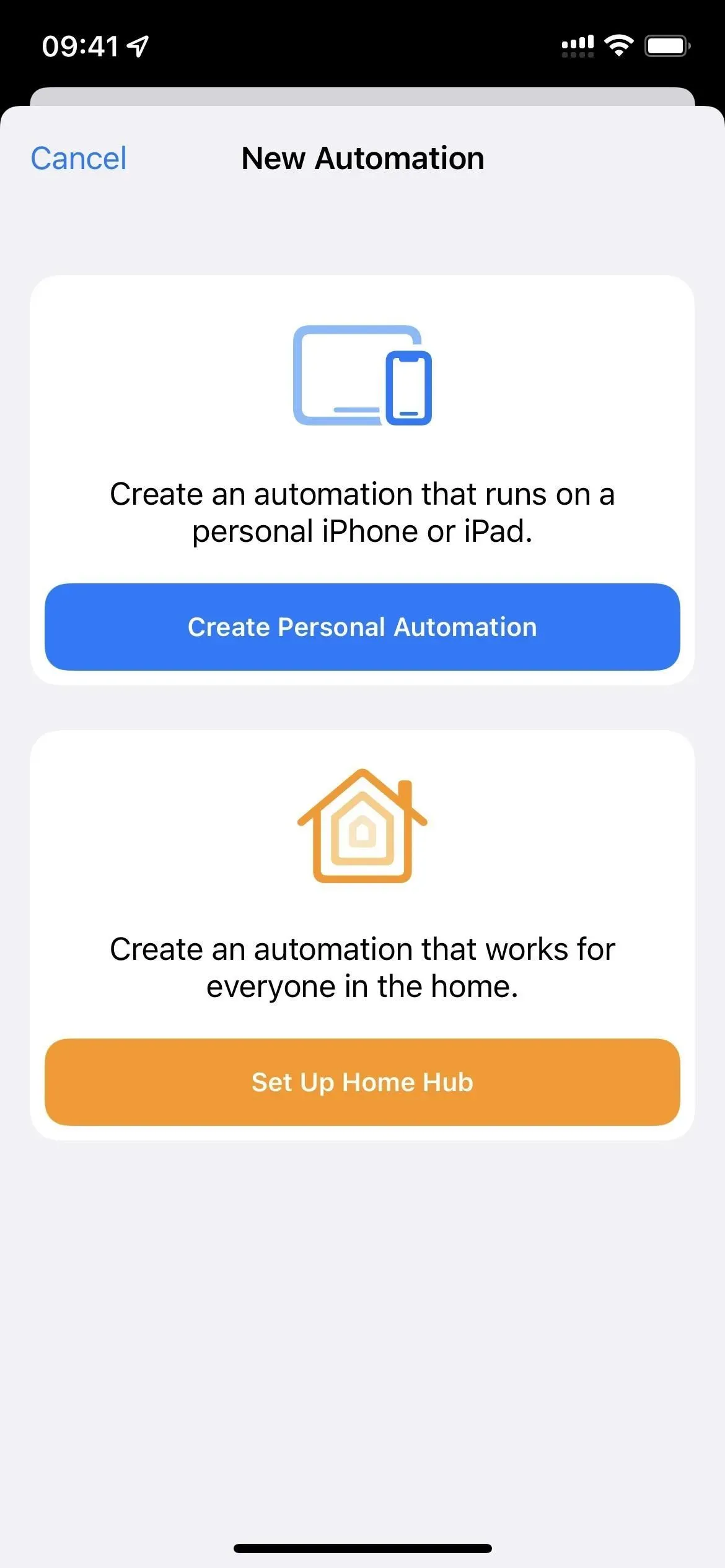
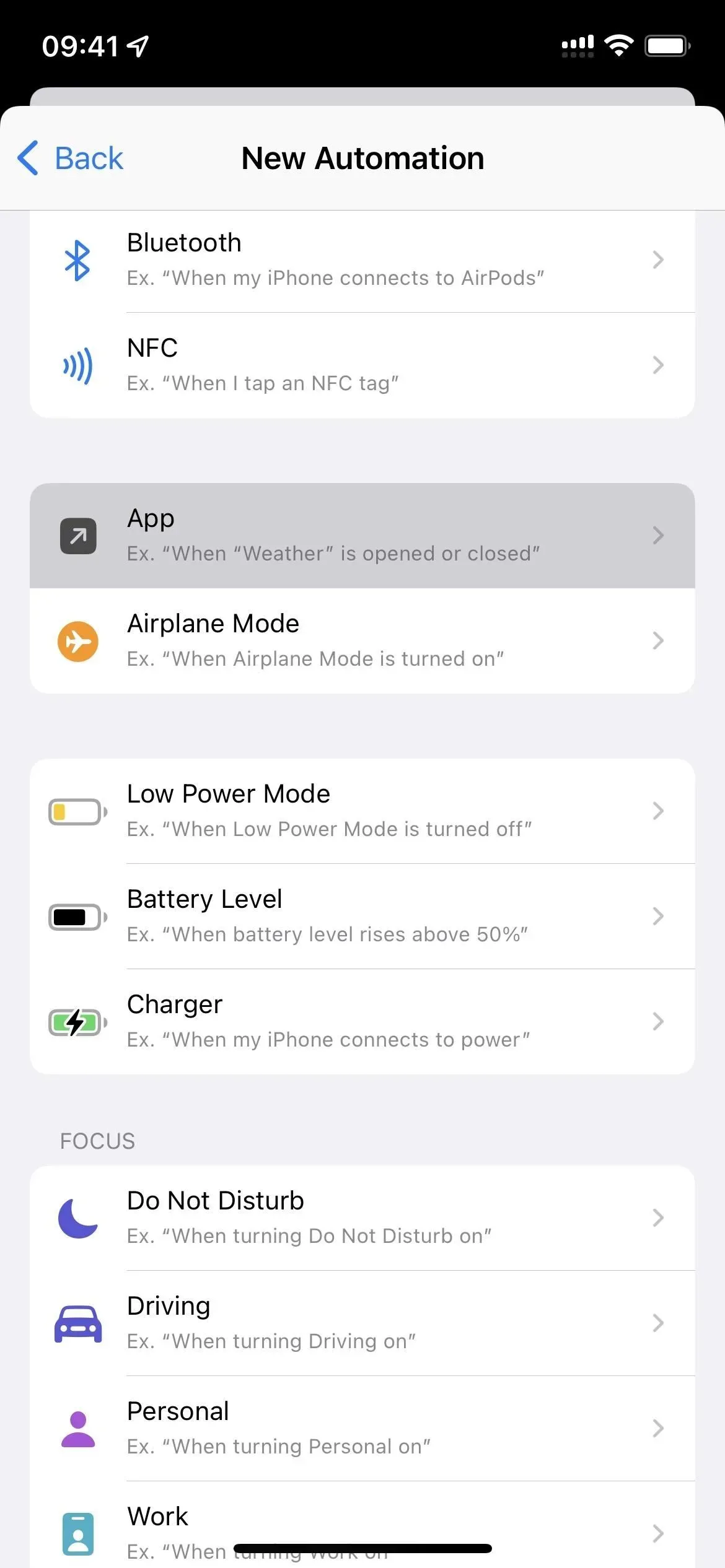
第 2 步:選擇聲音應用程序
從列表中選擇“應用程序”,按“選擇”並突出顯示所需的一個或多個應用程序。無需為每個應用程序創建自動化。相反,您可以為背景聲音和音量的每種組合創建一個,因此首先選擇您想要調整聲音和音量級別的所有應用程序。您可以稍後編輯它們以添加更多應用程序、刪除應用程序或更改音量級別。
檢查完應用程序後,單擊“完成”。
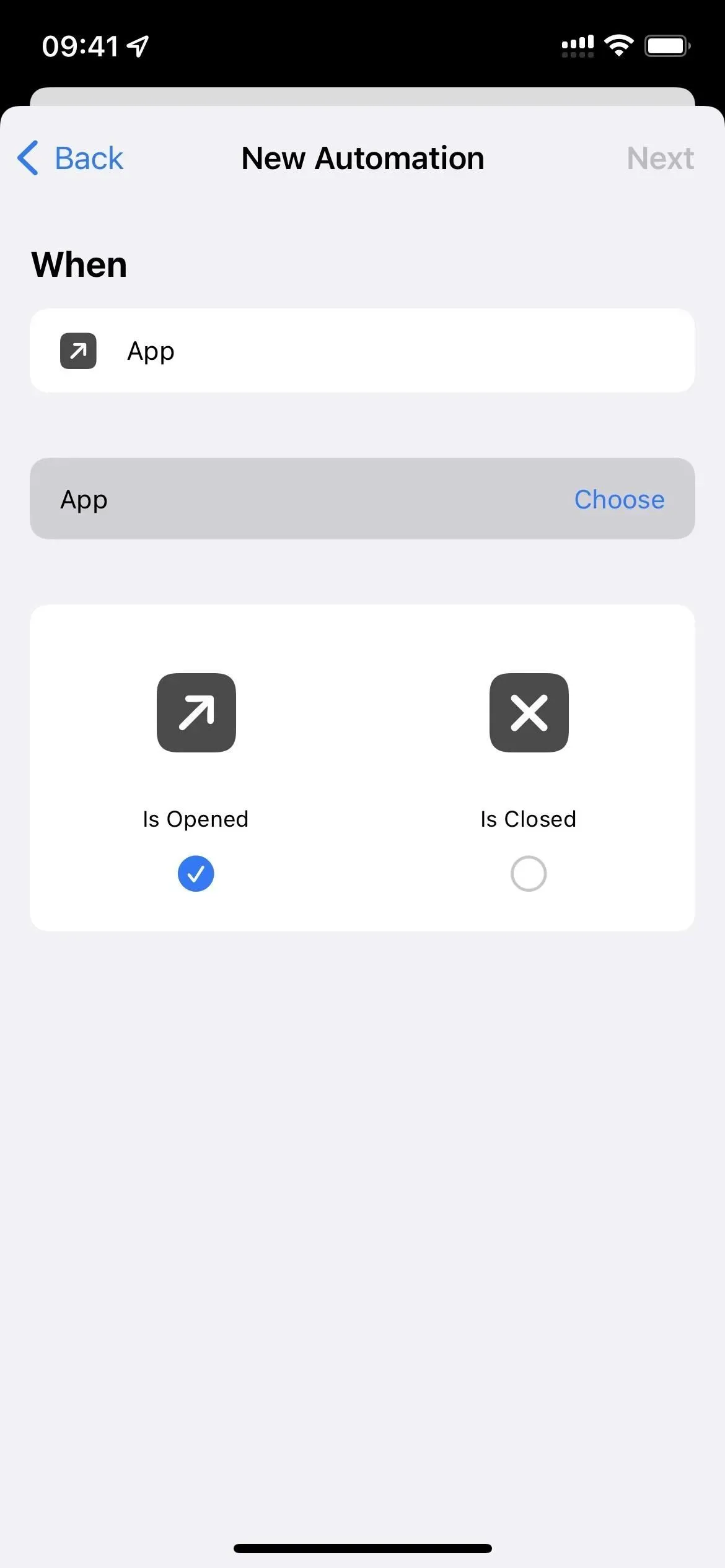
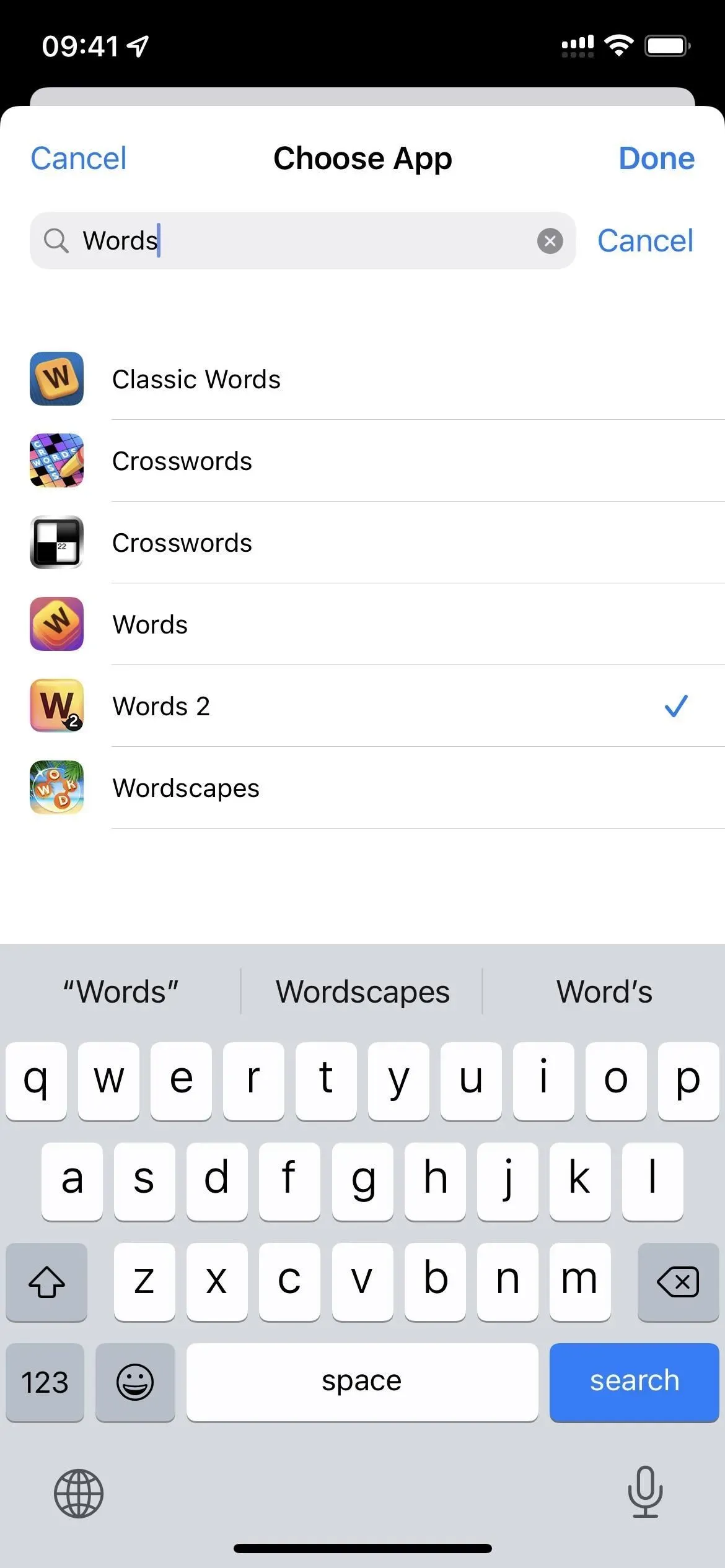

第三步:選擇正確的快捷方式
正如我所說,有多種方法可以創建一個快捷方式,在您打開應用程序時播放背景聲音並在退出時停止它。我將在下面為您提供兩個使用“自動化”的選項,一個使用常規快捷方式,但如果您知道更好的方法,請告訴我們!
筆記。設置“背景聲音”時有六個選項:
- 平衡噪音
- 明亮的噪音
- 暗噪聲
- 海洋
- 雨
- 溪
為了幫助您節省時間,下面的所有選項都包含一個快捷方式鏈接,您可以將其添加到快捷方式庫中。這樣您就不必遵循每一步。要實現自動化,只需添加“執行快捷方式”操作並選擇下載的快捷方式而不是其他操作。
選項 1:切換背景音頻
最簡單的方法是在打開和關閉所選應用程序時打開和關閉背景聲音。如果您還沒有播放任何背景聲音,這就像一個魅力。如果是這樣,它會在您打開應用程序時將其靜音,並在您退出時將其取消靜音。為了避免這種情況,請嘗試下面的選項 2。
您可以安裝我們的“切換背景聲音”快捷方式,然後在設置過程中選擇聲音和音量級別,而不是創建所有自動化。然後只需添加“運行快捷方式”操作並選擇“切換背景聲音”快捷方式,而不是其他操作(下面的步驟 3-11)。
- 在新建動畫窗口中選擇“打開”和“關閉”。
- 點擊下一步。
- 在“操作”窗口中添加“設置背景聲音”。
- 在此操作中單擊“旋轉”並選擇“切換”。
- 添加另一個“更改背景聲音”操作。
- 如果不是您想要的背景聲音,請點按此活動中的當前背景聲音,然後選擇另一種背景聲音。
- 添加另一個操作“設置背景聲音的音量”。(這不是強制性的。)
- 在此操作中點擊“音量”的當前百分比,然後選擇所需的音量級別。
- 添加另一個操作“設置背景聲音的音量”。(這不是強制性的。)
- 單擊“音量”並將其更改為“播放媒體時的音量”。
- 觸摸當前百分比並選擇所需的音量級別。
- 單擊右上角的“下一步”。
- 禁用“啟動前詢問”和“啟動時通知”。
- 單擊“完成”保存。
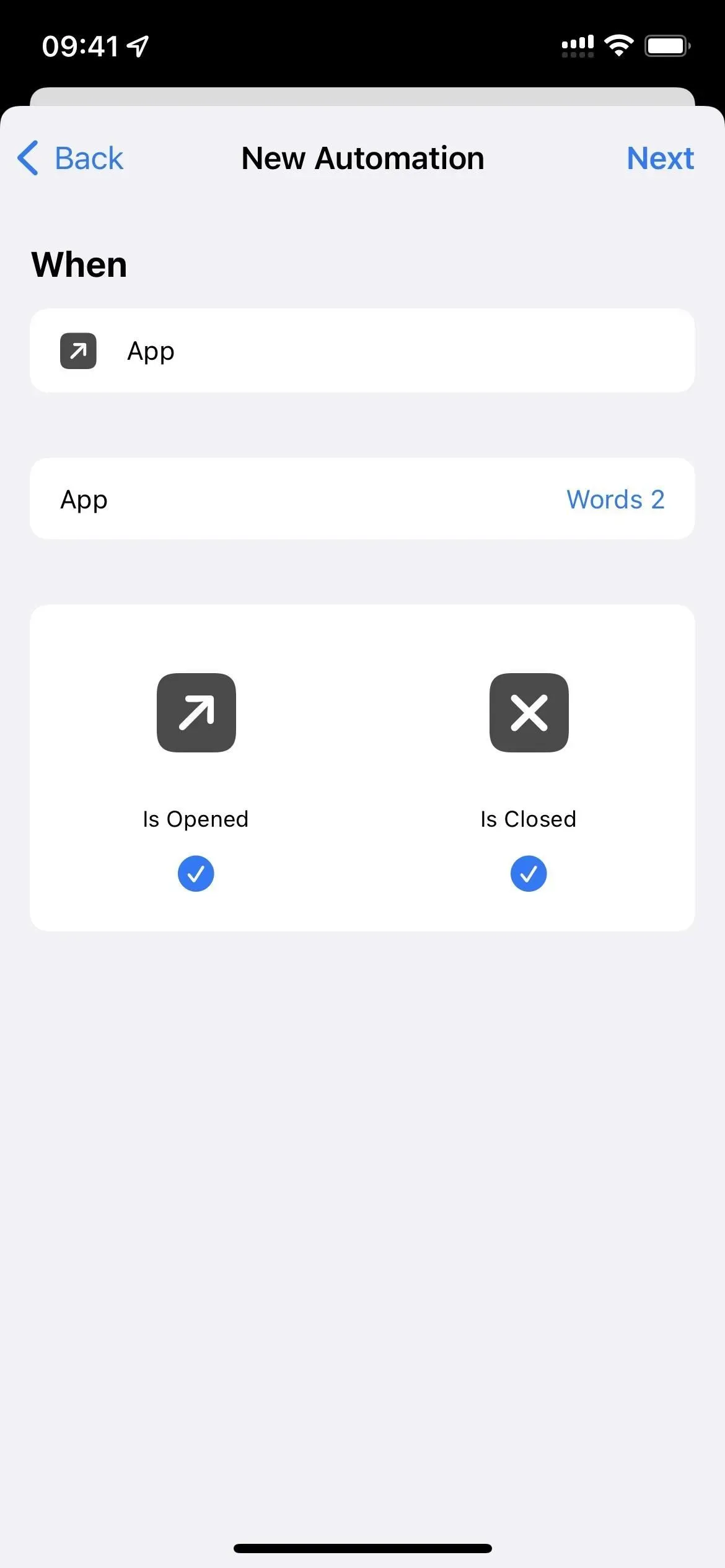
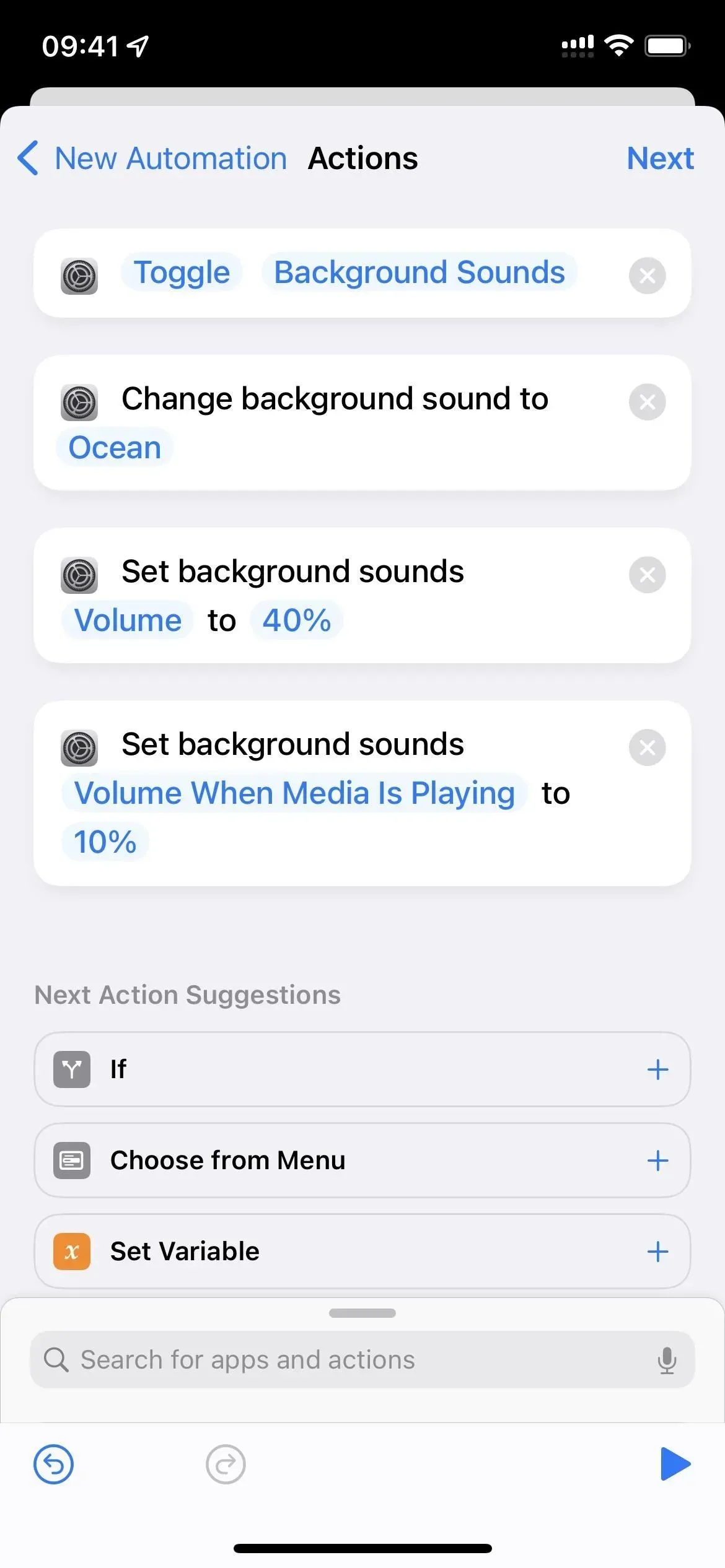
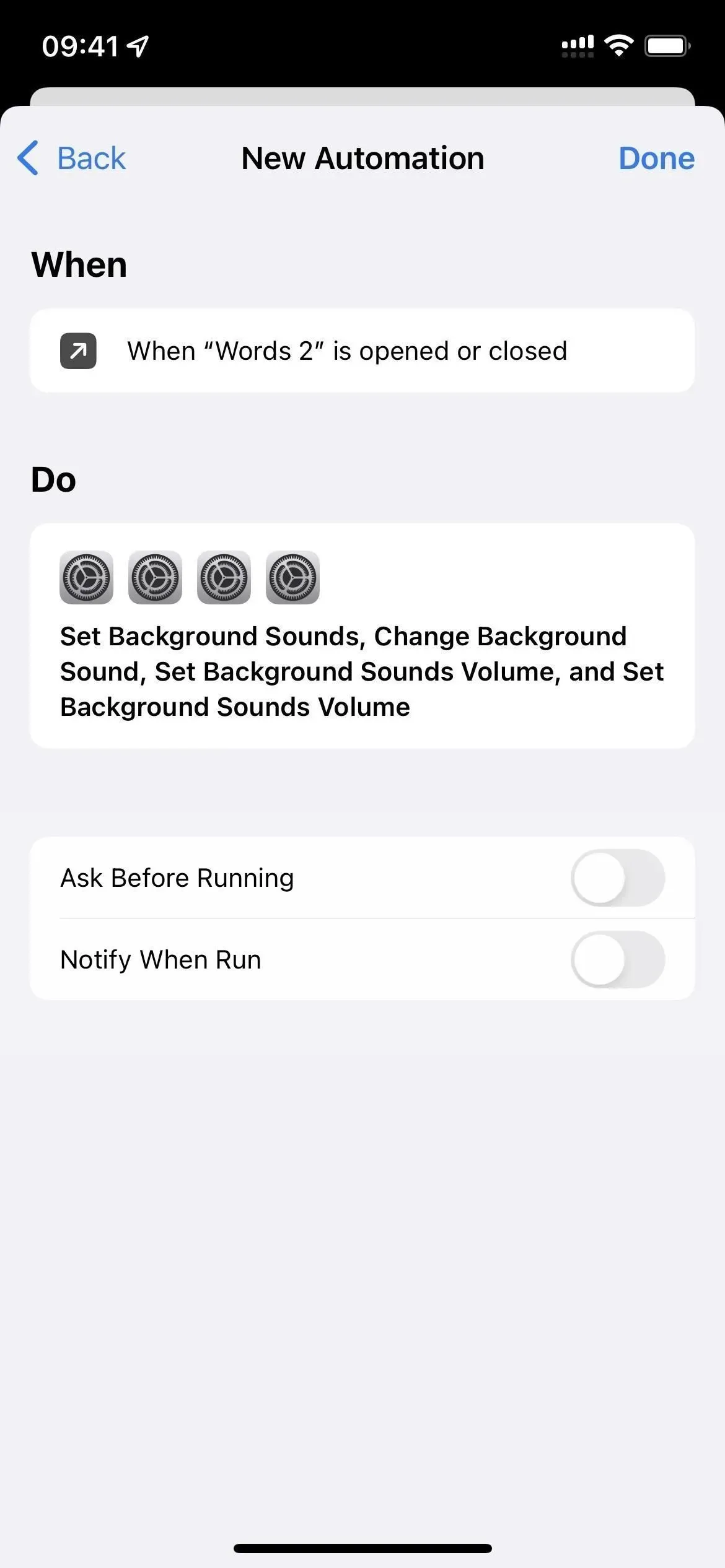
選項 2:打開或關閉背景聲音。
這需要兩個單獨的自動化,一個在應用程序打開時啟動背景聲音,另一個在應用程序關閉時禁用背景聲音。這是該列表中迄今為止最好的選項,只是設置時間比選項 1 長。
您可以安裝我們的“啟用背景聲音”快捷方式,然後在安裝過程中選擇聲音和音量級別,而不是構建所有“打開”自動化。然後只需添加“運行快捷方式”操作並選擇“切換背景聲音”快捷方式,而不是其他操作(下面的步驟 3-11)。
- 在“新建動畫”窗口中選擇“打開”。
- 點擊下一步。
- 在“操作”窗口中添加“設置背景聲音”。
- 確保操作顯示“啟用背景聲音”,這是默認設置。
- 添加另一個“更改背景聲音”操作。
- 如果不是您想要的背景聲音,請點按此活動中的當前背景聲音,然後選擇另一種背景聲音。
- 添加另一個操作“設置背景聲音的音量”。(這不是強制性的。)
- 在此操作中點擊“音量”的當前百分比,然後選擇所需的音量級別。
- 添加另一個操作“設置背景聲音的音量”。(這不是強制性的。)
- 單擊“音量”並將其更改為“播放媒體時的音量”。
- 觸摸當前百分比並選擇所需的音量級別。
- 單擊右上角的“下一步”。
- 禁用“啟動前詢問”和“啟動時通知”。
- 單擊“完成”保存。
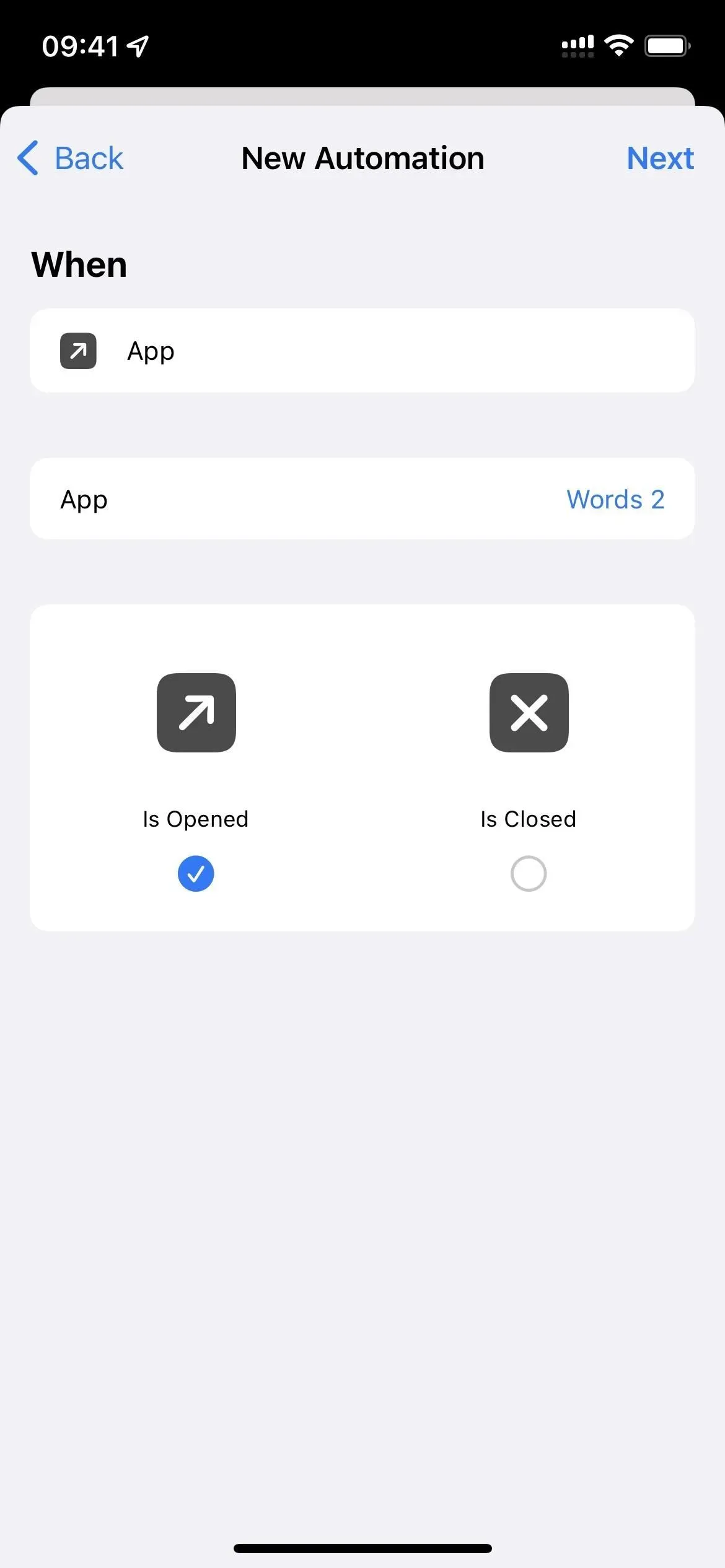
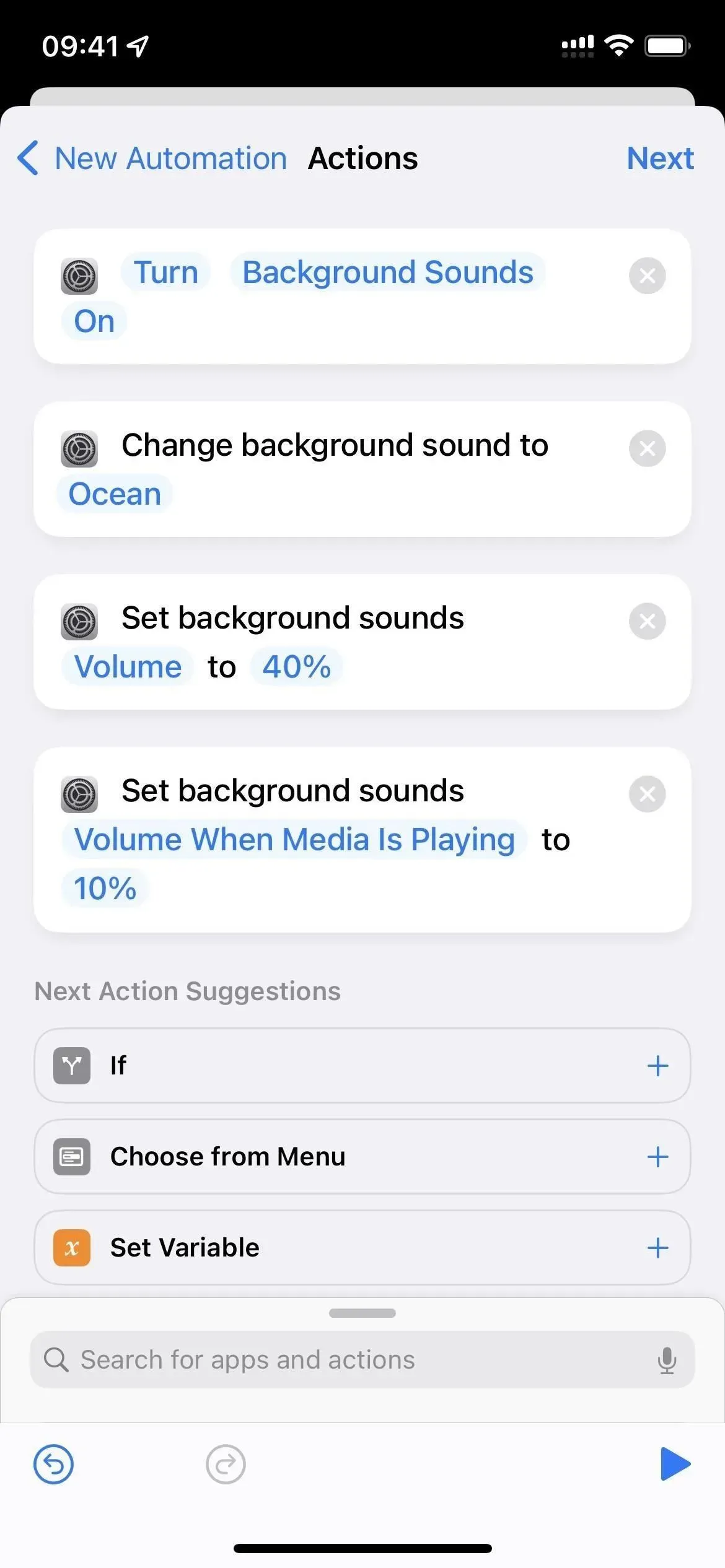
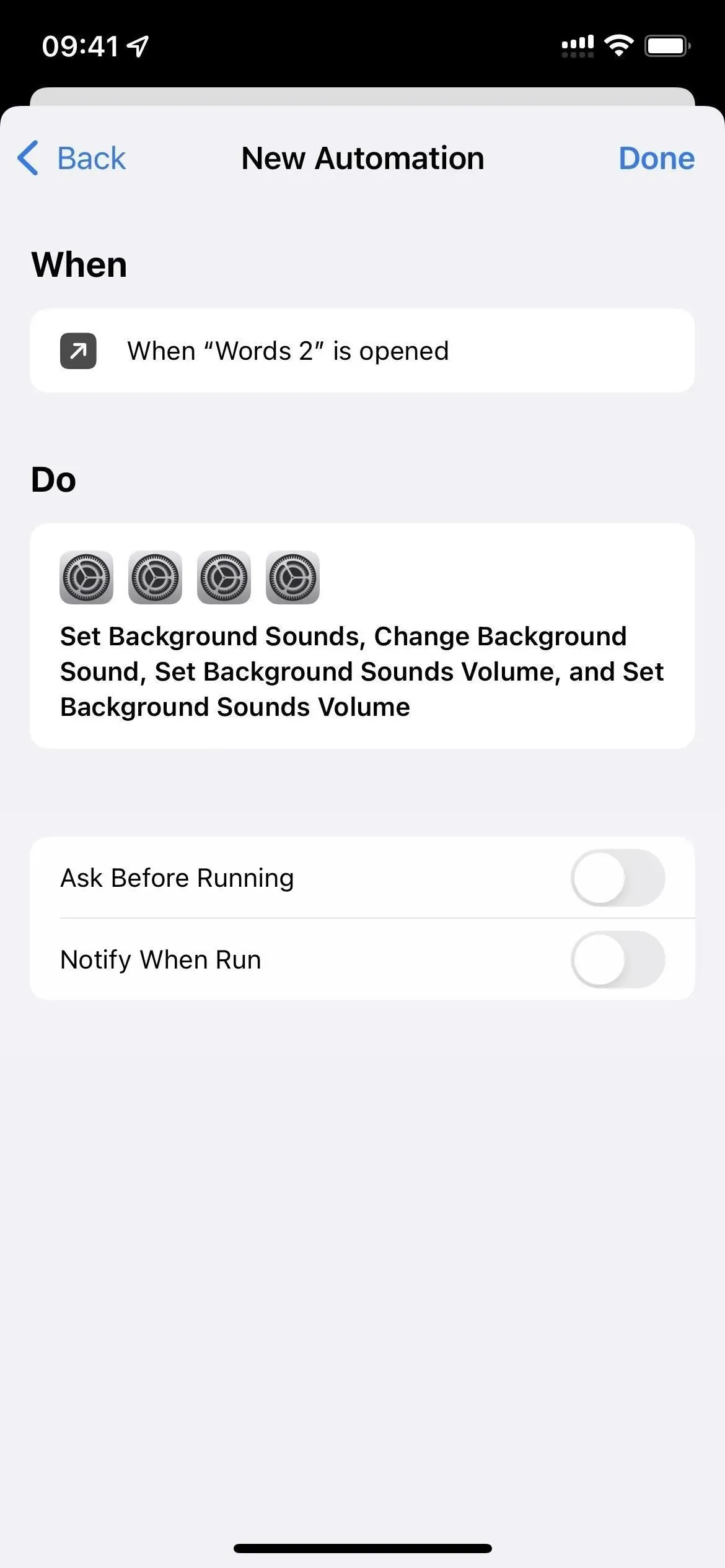
自動關閉“背景聲音”變得更加容易。如果您不介意一直手動關閉“背景聲音”,則可以跳過這些“關閉”說明。
您可以安裝我們的“靜音背景聲音”快捷方式,而不是創建所有“關閉”自動化。然後只需添加“運行快捷方式”操作並選擇“切換背景聲音”快捷方式而不是其他操作(下面的步驟 3-4)。
- 在“新建動畫”窗口中選擇“關閉”。
- 點擊下一步。
- 在“操作”窗口中添加“設置背景聲音”。
- 點擊“開”將其切換為“關”,這樣它就會顯示“靜音背景聲音”。
- 單擊右上角的“下一步”。
- 禁用“啟動前詢問”和“啟動時通知”。
- 單擊“完成”保存。
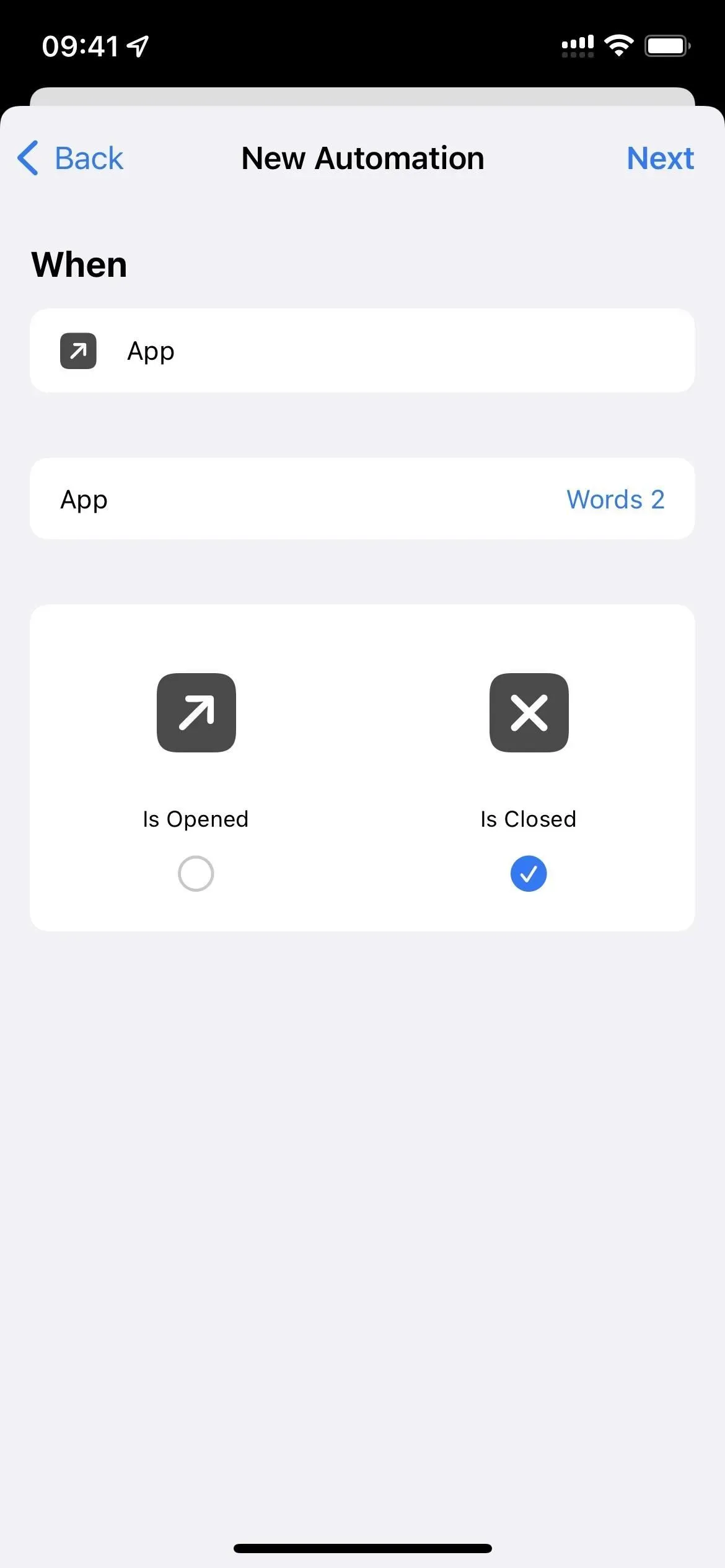
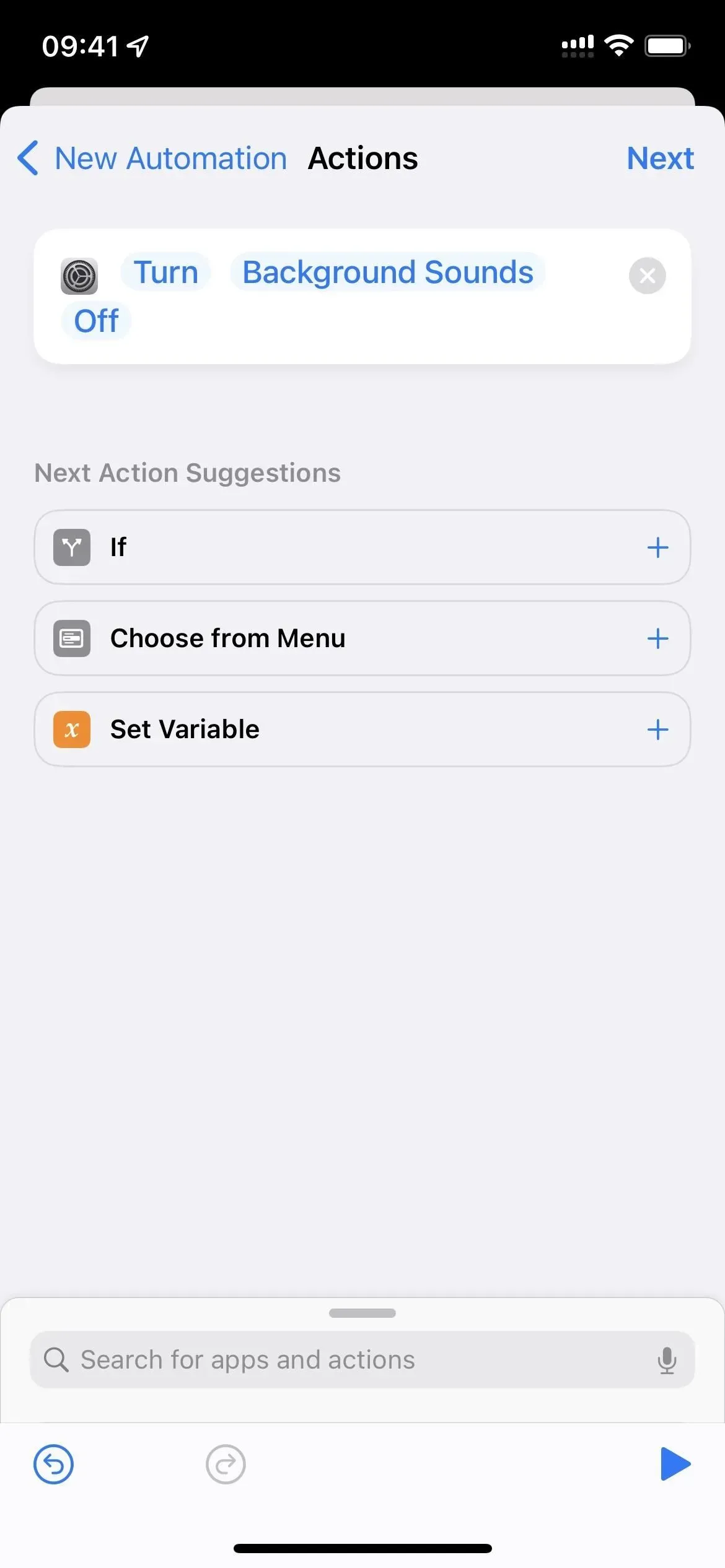
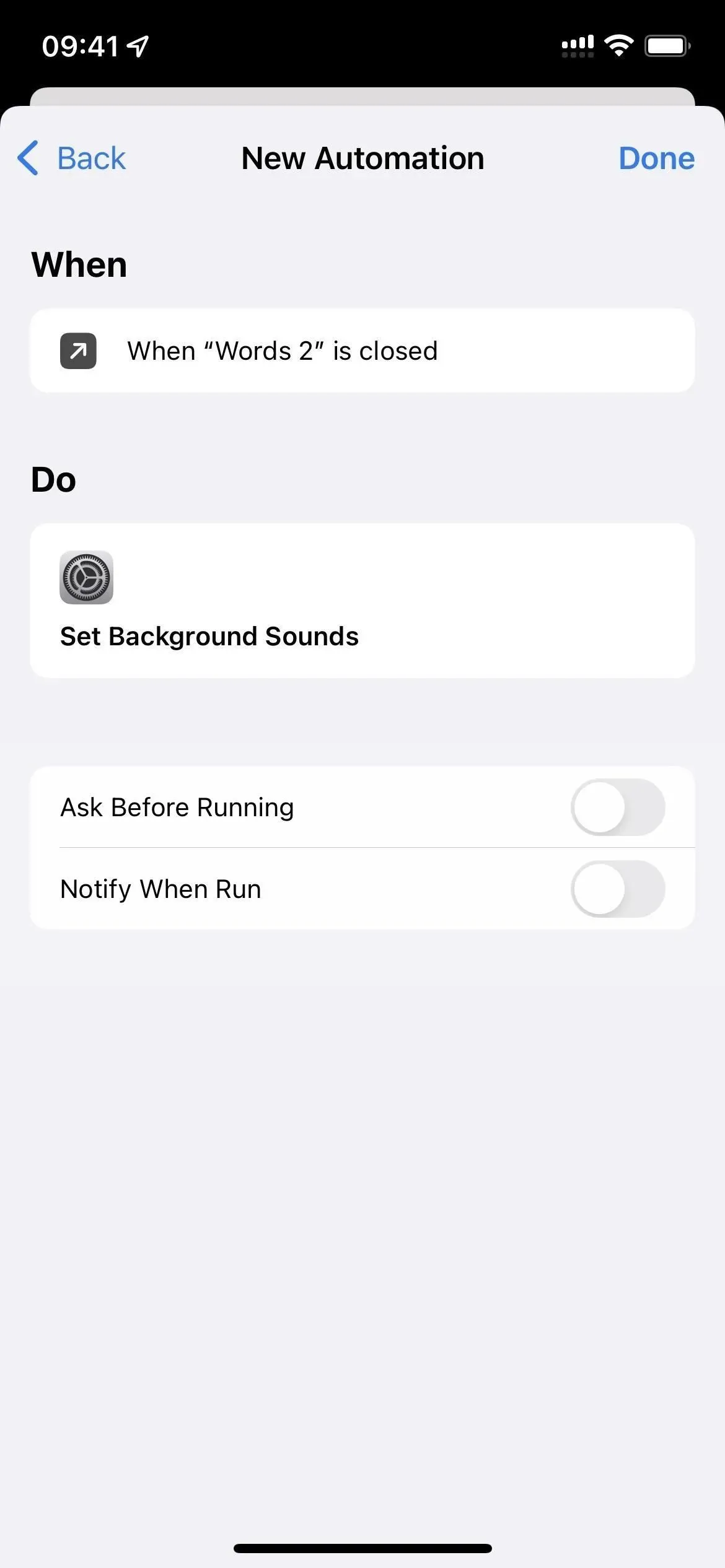
選項 3:創建主屏幕快捷方式
當您在主屏幕上或通過 Siri 打開快捷方式時,此選項只會以您想要的聲音級別和音量打開背景聲音。
有幾個缺點。首先,當您退出應用程序時,它會繼續播放聲音。要解決此問題,您需要設置“關閉”自動化,如上面的選項 2 所示。其次,您需要為要與背景音頻關聯的每個應用程序創建一個快捷方式。第三,它只能在主屏幕或通過 Siri 運行。
您可以安裝“背景音頻書籤”快捷方式,然後在安裝過程中選擇應用程序、聲音和音量級別,而不是創建所有自動化。然後只需添加“運行快捷方式”操作並選擇“切換背景聲音”快捷方式,而不是其他操作(下面的步驟 5-15)。
- 跳過上面的步驟 1-3,然後轉到“快捷方式”應用程序中的“我的快捷方式”。
- 啟動新的快捷方式。
- 為其提供您要鏈接的應用程序的名稱。
- 如果您願意,可以添加您自己的應用程序圖標。(這不是強制性的。)
- 添加“打開應用程序”操作。
- 單擊本活動中的“應用程序”並選擇所需的應用程序。
- 添加“設置背景聲音”。
- 確保操作顯示“啟用背景聲音”,這是默認設置。
- 添加另一個“更改背景聲音”操作。
- 如果不是您想要的背景聲音,請點按此活動中的當前背景聲音,然後選擇另一種背景聲音。
- 添加另一個操作“設置背景聲音的音量”。(這不是強制性的。)
- 在此操作中點擊“音量”的當前百分比,然後選擇所需的音量級別。
- 添加另一個操作“設置背景聲音的音量”。(這不是強制性的。)
- 單擊“音量”並將其更改為“播放媒體時的音量”。
- 觸摸當前百分比並選擇所需的音量級別。
- 點擊右上角的“設置”按鈕(iOS 15)或底部的信息按鈕(i)(iOS 16),然後點擊“添加到主屏幕”和“添加”。(如果您還沒有並且想要一個自定義應用程序圖標,您現在可以添加一個。)
- 單擊“完成”,然後單擊右上角的 X 按鈕。
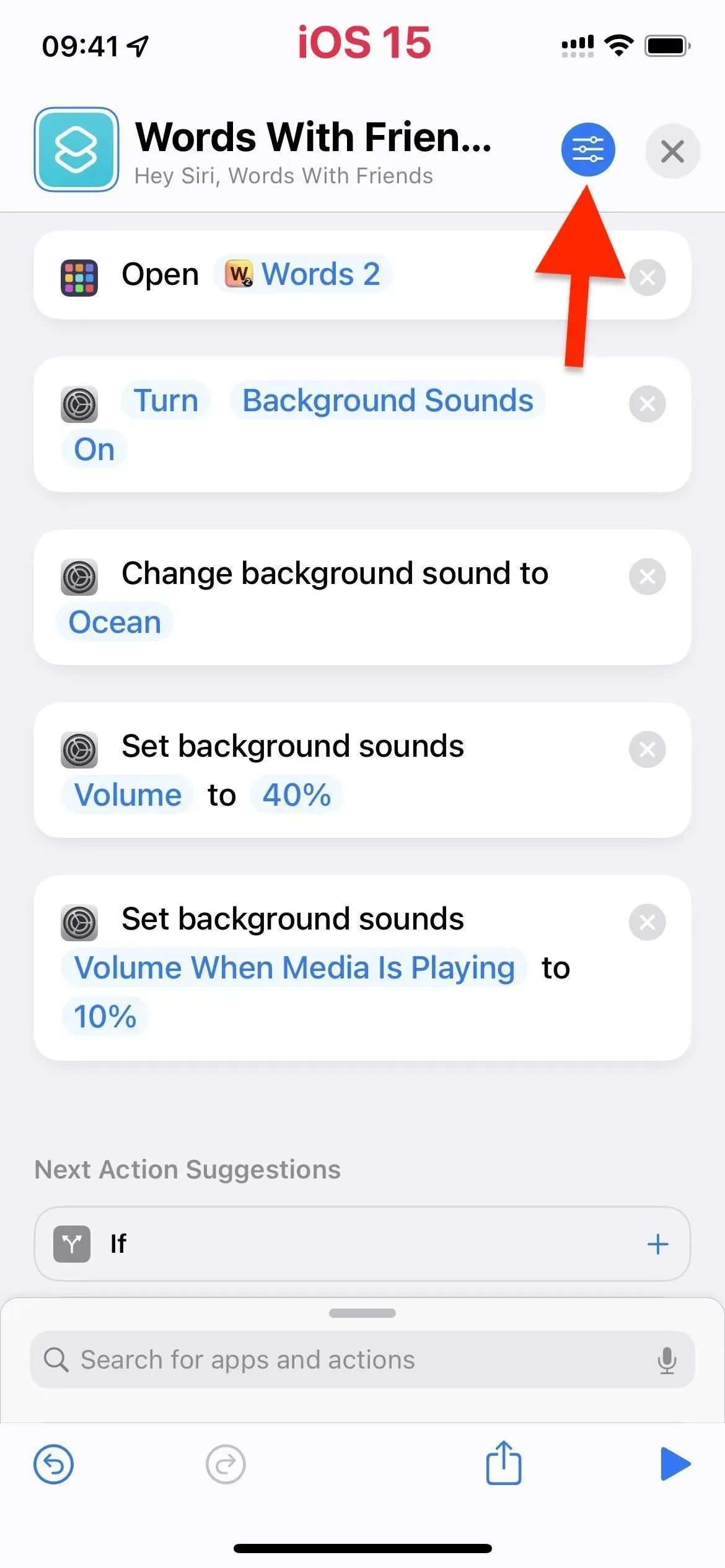
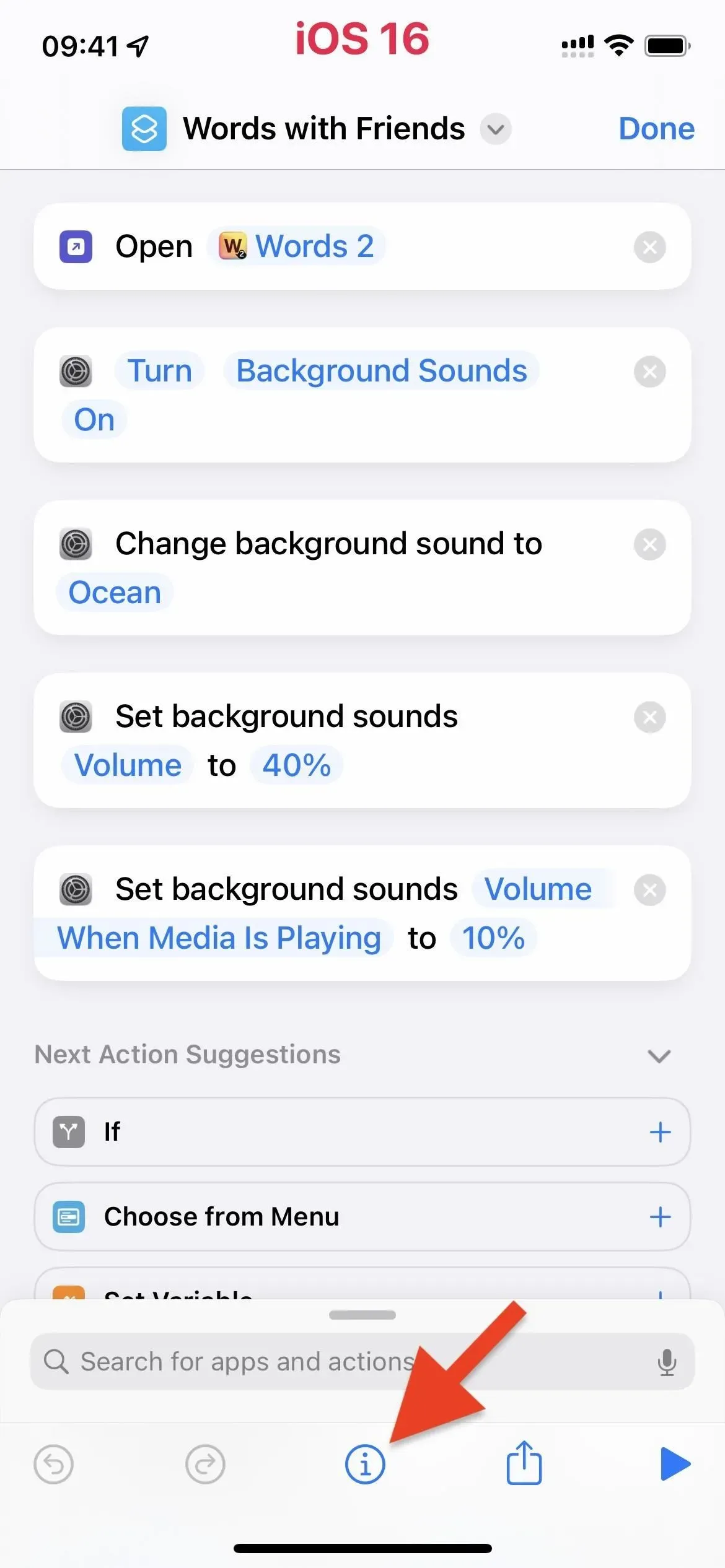
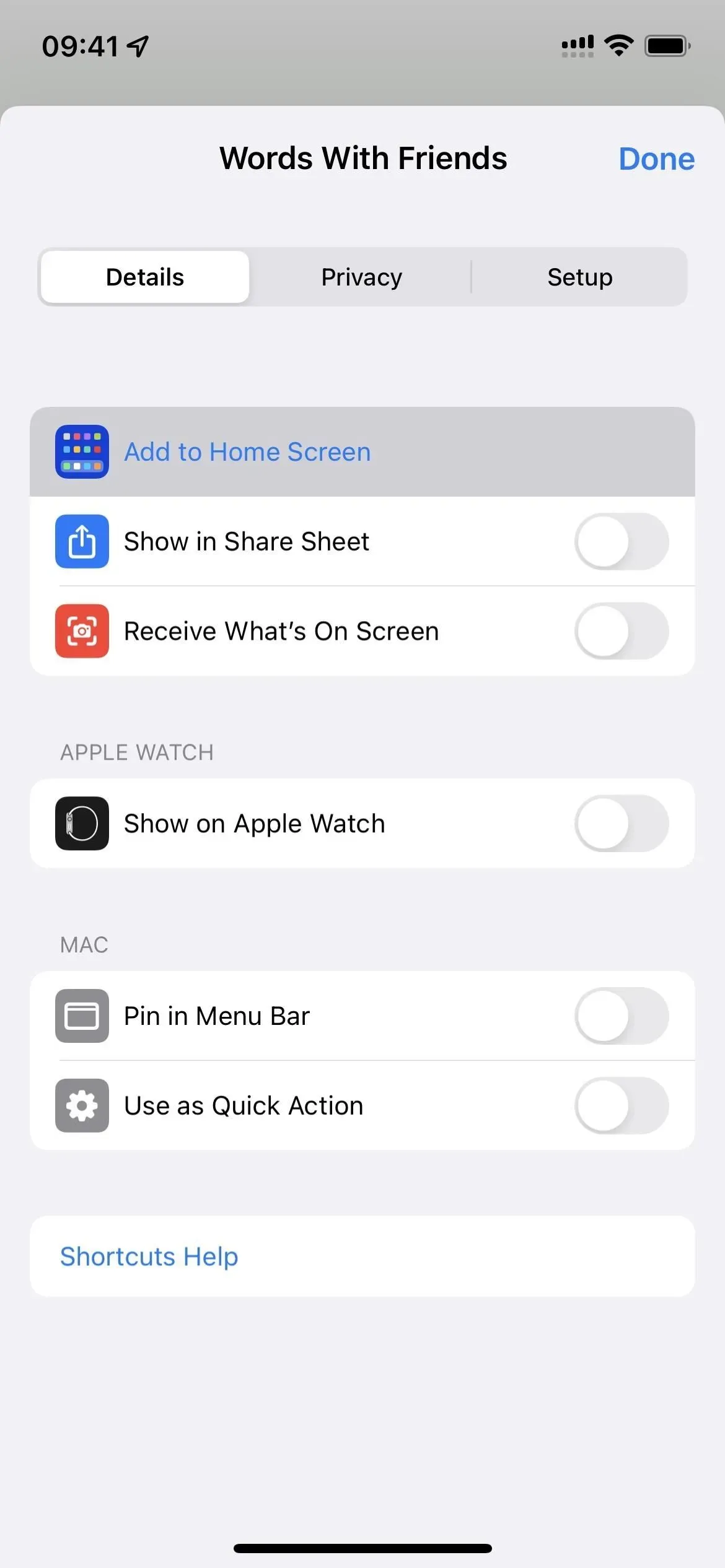
您可以使用ToolBox Pro等應用程序來開發更高級的自動化,但 ToolBox Pro 的Play Sound?» 無法區分多媒體和背景聲音。
在理想情況下,Apple 或 Toolbox Pro 應該有“播放背景聲音”或“檢測背景聲音”操作。也就是說,您可以在上面選項 1 的開頭添加一個“if”語句,該語句會在背景聲音已經播放時更改背景聲音。因此,如果“背景聲音”已經啟用,它不會禁用它。也許有一天。



發佈留言